eメールよりも
LINEやメッセンジャーなどの
ツール利用が増えてきていますが
eメールが絶滅することも
まだまだないでしょう。
このところスタートアップの支援が
いくつかあり
新規でドメインをとって
eメールをセットアップして
なんてことがあったので
類似案件があったとき用に
「ここを見て」というために書いておきます。
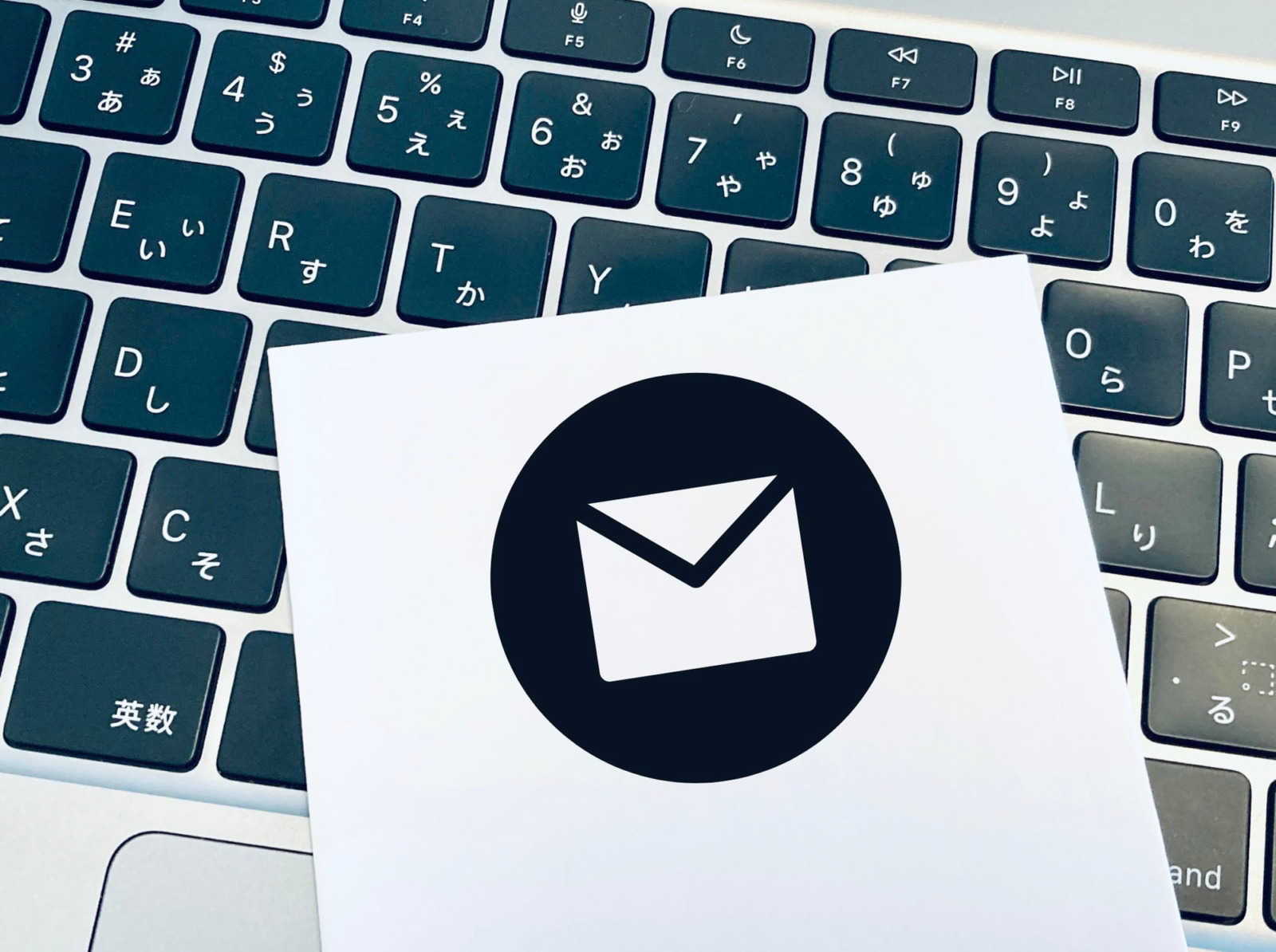
今日は「差出人(From)」の話。
eメールを受け取った相手の
「差出人」(fromとかいう表現の場合もある)に
表示される部分です。
ここは自分で任意の文字を設定できます。
僕は
佐塚昌則 | カタリスト
という設定にしています。
これとは逆に
社名・事業者名を前に書く方も多いです。
メールソフト(の表示幅)によっては
長い差出人名が
全部表示されないこともあります。
その場合、アピール力がある部分を
極力前のほうにもってくることで
差出人がチラッとしか見えなくても
ああ、あそこからねとわかるように
僕の場合は、屋号よりも名前のほうが
認識してもらっている率が高そうなので
名前 | 屋号 の順に書いています。
一見さん、一般のお客さんとやりとりする
メールアドレスの場合は
社名が前に来ている方が都合がいいでしょうね。
多くの人が使っているであろう
Outlookの場合↓
Gmailの場合は
ブラウザから↓
こんな風に設定しておくと
受け取った相手の「差出人」に
その名前が表示されます。
この設定を怠ると
差出人がメールアドレスだけに
なってしまったり
(これだと誰から来たかわかりにくい)
相手が連絡先にあなたの
メールアドレスを登録している場合は
その名前が表示されたりします。
メールアドレスだけで
ぜったい誰かわかってもらえるという
自信がない限りは
この設定は必ずやっておきましょうね。
ユーザーが多い
OutlookとGmailのケースを
紹介しましたけど
今、いちばんオススメのメールソフトは
「Spark」
ウクライナ産のソフトウェアです。
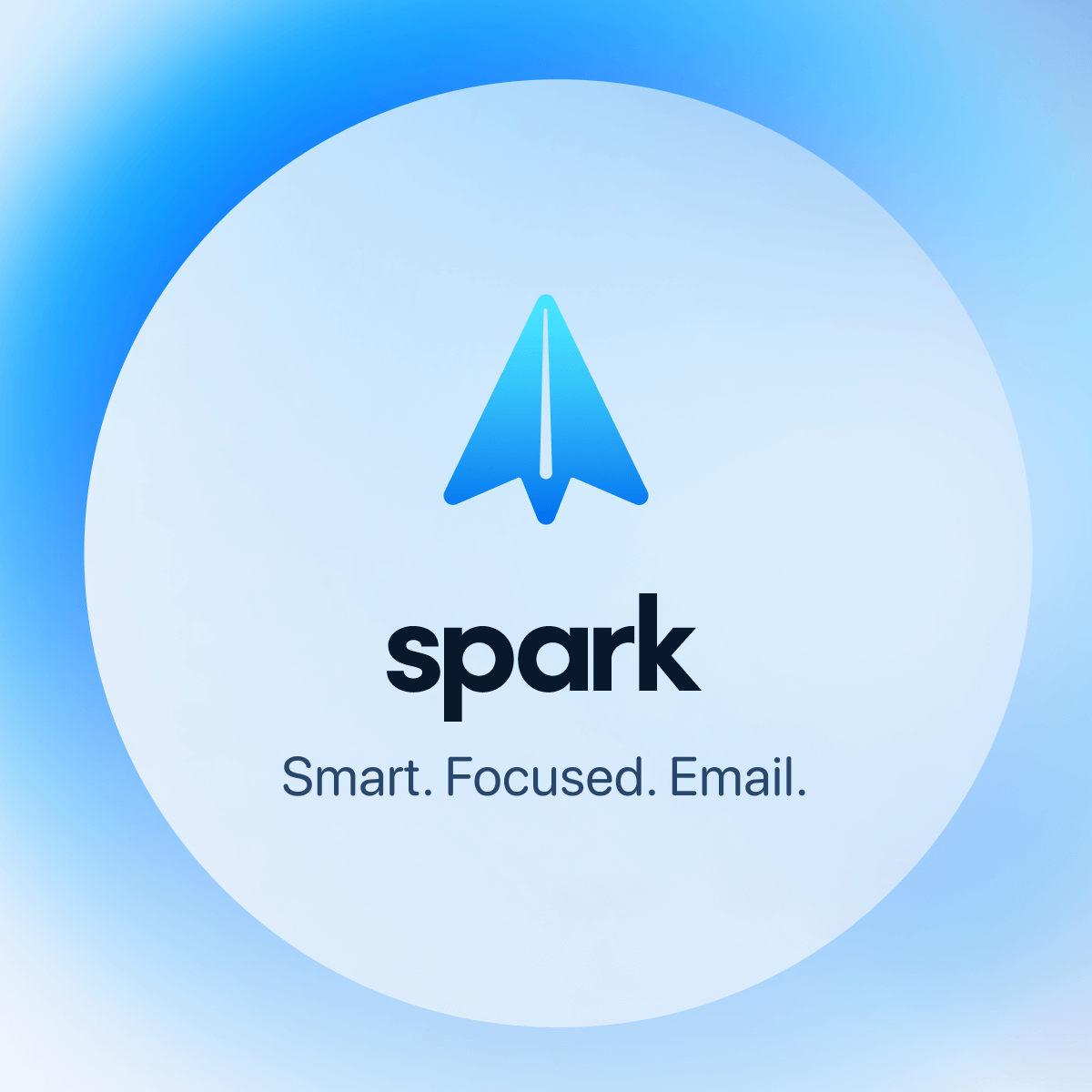
Gmailを含めた複数のメールもまたいで
スマートに管理できるし
iPhone、Android、Windows、Macと
複数のプラットフォームで同期して使えます。
ぜひお試しあれ。
というわけで
差出人のことしか書けなかったので
続きます。

